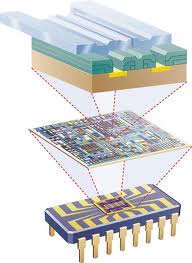loc4atnt gửi vào
- 15818 lượt xem
Xin chào các bạn, tiếp tục seri bài viết “Khám phá thế giới IoT với bSmart”. Định vị GPS cũng là một nhu cầu không thể thiếu trong thế giới IoT nhằm giúp theo dõi các loại xe di chuyển trên đường, hay theo dõi vị trí của các trang thiết bị quan trọng, giá trị trong quá trình vận chuyển,… Chính vì vậy, hôm nay, mình sẽ giúp các bạn tiếp tục khai thác sức mạnh của kit bSmart với định vị GPS được tích hợp sẵn cùng với module SIM7600.
Chú ý: Với link tải tài nguyên, phần hướng dẫn cài đặt, giải thích các khái niệm có trong bài viết thì mình sẽ không đưa ra tại bài mà sẽ gom chung lại vào bài số 0. Vì vậy nếu bạn có nhu cầu thì hãy vào bài viết số 0 nhé. Trong bài số 0 cũng sẽ tổng hợp link các bài viết khác trong seri. Mình làm cách này để sau này các bài viết khác có dùng lại các tài nguyên, khái niệm đó thì sẽ tiện cho bạn tìm kiếm và tiện cho mình khi viết bài hơn. Cảm ơn các bạn, mời các bạn tiếp tục đọc bài!
I. Ý tưởng:
Mình sẽ hướng dẫn các bạn sử dụng GPS của kit bSmart thông qua một ứng dụng khá phổ biến đó là định vị vị trí của một chiếc xe và hiển thị nó trên một bản đồ.
Quy trình của mô hình này bao gồm: Lấy thông tin định vị GPS => Gửi đến MQTT Broker => Ứng dụng trên NodeRed lấy thông tin từ Broker => Hiển thị trên map của ứng dụng NodeRed.
II. Chuẩn bị:
III. Lắp ráp phần cứng:
Module GPS đã được tích hợp sẵn trên SIM7600, chính vì vậy chúng ta không cần phải lắp thêm bất cứ thứ gì, chỉ việc cắm USB và nạp code thôi.
IV. Thiết lập phần mềm:
1. Lập trình kit bSmart lấy thông tin GPS gửi lên MQTT Broker:
Đầu tiên mình sẽ liệt kê ra một số hàm để thao tác với GPS của thư viện TinyGSM:
- modem.enableGPS(): Bật định vị GPS trên module SIM lên, sau khi bật sẽ cần chờ khoảng 15-20 giây để module GPS khởi động, bắt sóng vệ tinh,…
- modem.getGPS(&gps_lat, &gps_lon, &gps_speed, &gps_alt, &gps_vsat, &gps_usat, &gps_accuracy, &gps_year, &gps_month, &gps_day, &gps_hour, &gps_min, &gps_sec): Lấy thông tin GPS truyền vào các biến tham chiếu, hàm trả về true nếu lấy được định vị ngược lại trả về false.
- modem.getGPSraw(): Trả về thông tin định vị dưới dạng một chuỗi thô (String) (Toàn bộ thông tin nằm trong một chuỗi cách nhau bởi dấu phẩy)
- modem.disableGPS(): Tắt module GPS
Trước khi đi vào code chi tiết, các bạn nên xem sơ qua khung sườn (Hàm setup và hàm loop của chương trình):
void setup() {
Serial.begin(115200);
delay(3000);
Serial.println("\nInit modem SIM");
while (!initModemSIM()) {
Serial.print("..");
delay(1000);
}
Serial.println("\nConnect to GPRS");
while (!connectToGPRS()) {
Serial.print("..");
delay(1000);
}
Serial.println("\nEnabling GPS/GNSS/GLONASS and waiting 20s for warm-up");
modem.enableGPS();
delay(20000L);
gsmMqtt.setServer(broker, PORT_MQTT);
Serial.println("Setup Done!");
}
void loop() {
if (modem.isGprsConnected()) {
getGPSData();
mqttLoopWithGPRS();
} else {
Serial.println("Khong co ket noi GRPS!");
delay(2000);
}
}
// Hàm xử lý trong loop() dành cho MQTT Client dùng GPRS
void mqttLoopWithGPRS() {
if (!gsmMqtt.connected()) { // Nếu chưa có kết nối tới MQTT Broker
Serial.println("Ket noi MQTT voi GPRS");
while ( (!gsmMqtt.connected()) && modem.isGprsConnected()) {
connectMQTT(&gsmMqtt);
delay(5000);
}
} else { // Nếu đã có kết nối tới MQTT Broker rồi
pushGPSData();
gsmMqtt.loop();// Hàm xử lý của thư viện mqtt
}
}
Hàm quan trọng nhất trong bài viết này là hàm getGPSData:
void getGPSData() {
if ((millis() - lastTime) < GETTING_GPS_INTERVAL) return; // Chi lay du lieu GPS moi GETTING_GPS_INTERVAL (ms)
if (modem.getGPS(&gps_lat, &gps_lon, &gps_speed, &gps_alt, &gps_vsat, &gps_usat, &gps_accuracy,
&gps_year, &gps_month, &gps_day, &gps_hour, &gps_min, &gps_sec)) {
Serial.println("Getted GPS Info");
gps_updtTime = modem.getGSMDateTime(DATE_FULL);
} else {
Serial.println("Cannot get GPS");
gps_updtTime = "";
}
lastTime = millis();
}Trong hàm getGPSData, ngoài việc lấy dữ liệu GPS thì mình đồng thời cũng lấy chuỗi biểu diễn thời gian thực, nhằm giúp đánh dấu thời điểm lấy định vị.
Các bạn xem code đầy đủ bên dưới, trong ấy mình cũng đã có giải thích ở một số chỗ.
Code đầy đủ: https://github.com/loc4atnt/sim7600_gps

Code đã hoạt động trên bSmart

Broker shiftr.io đã nhận dữ liệu

Dữ liệu trên topic mycar/gps
2. Xây dựng ứng dụng NodeRed hiển thị bản đồ:
Đầu tiên các bạn cần cài thêm một thư viện hiển thị map cho NodeRed.
Mở menu Manage palette.

Mở menu quản lý thư viện mở rộng
Chọn tab Install, tìm thư viện “node-red-contrib-web-worldmap” và cài đặt

Sau khi cài đặt thành công, bạn quay trở lại tab danh sách node sẽ thấy xuất hiện mục mới “location” chứa các node của thư viện worldmap.

Tiếp theo, chúng ta sẽ bắt đầu xây dựng ứng dụng. Ứng dụng của chúng ta ở bài này khá đơn giản chỉ gồm 3 node: mqtt in, template và worldmap. Các bạn tìm trong tab danh sách node và kéo 3 node ấy ra liên kết lại như hình dưới:

Về setup Server cho node mqtt in mình đã hướng dẫn ở các bài trước nên không nhắc lại, các bạn nhập Topic và chọn kiểu dữ liệu Output của node là đối tượng JSON.

Tiếp theo chúng ta cần setup để hiển thị lên map icon chiếc ô tô của chúng ta tại tọa độ nhận từ node mqtt in.
Để hiển thị một marker (điểm đánh dấu) lên map, chúng ta cần truyền vào node worldmap một JSON chứa ít nhất 3 key: “name”, “lat”, “lon”. Với “name” là tên của marker (tên phải phân biệt duy nhất trên map), “lat” và “lon” lần lượt là vĩ độ và kinh độ của vị trí. Ngoài ra bạn có thể truyền thêm vào JSON các thuộc tính khác để hiển thị marker theo ý mình:
- “icon”: Tên icon hiển thị (tham khảo tại font awesome)
- “iconColor”: Màu của icon (#rrggbb)
- “label”: Tên hiển thị bên cạnh marker trên map
- “popup”: Nội dung hiển thị ra khi click vào marker (Chấp nhận HTML)
- …v…v… Các bạn xem thêm tại https://flows.nodered.org/node/node-red-contrib-web-worldmap
Như vậy ta cần truyền vào node worldmap một payload là đối tượng JSON theo cấu trúc nói trên – Node template sẽ giúp chúng ta làm điều này.
Template là node cho ra dữ liệu payload theo mẫu soạn sẵn. Ở đây payload xuất ra từ node này là đối tượng JSON chứa dữ liệu để truyền vào node worldmap kế tiếp. Payload trong ô Property lúc này chính là JSON xuất ra từ node mqtt in, hay nói cách khác là dữ liệu mà ta đã gửi lên từ bSmart.
Template:
{
"name": "Stupid Car",
"lat": {{payload.lat}},
"lon": {{payload.lon}},
"icon": "car",
"iconColor": "#03fc5a",
"label": "Stupid Car",
"popup": "<p>Tốc độ: {{payload.speed}}<br>Cập nhật lần cuối: {{payload.time}}</p>"
}
Config cho node template
Cuối cùng là setup node worldmap, chúng ta chỉ cần quan tâm đến 2 mục chính là Start và Web path. Trong đó, Start là tọa độ và mức Zoom khi ta mới truy cập vào map, còn Web path là đường dẫn web đến map này.

Như vậy là chúng ta đã hoàn thành sản phẩm rồi, khá đơn giản đúng không mọi người, Deploy và xem thành quả thôi! Các bạn truy cập theo Web path đã nhập lúc nãy để xem, ví dụ mình host trên máy tính thì truy cập localhost:1880/worldmap
Dưới đây là một số hình ảnh Demo:

Marker định vị kit bSmart của mình

Popup hiển thị thêm một số thông tin của marker
V. Lời kết:
Cảm ơn các bạn đã quan tâm đến bài viết! Hi vọng chúng ta sẽ tiếp tục đồng hành cùng nhau trong bài viết tiếp theo của seri “Khám phá thế giới IoT với bSmart”. Chúc các bạn có thật nhiều sức khỏe, niềm vui để từ đó cho ra nhiều sản phẩm, dự án hay ho và độc đáo hơn nữa nhé. Nếu có bất kỳ thắc mắc nào, đừng ngần ngại để lại câu hỏi bên dưới hoặc nhắn tin vào facebook cá nhân của mình, mình sẽ sẵn lòng giúp đỡ ngay khi có thời gian rảnh nhé! Hẹn gặp các bạn ở bài viết tiếp theo.
Chúc các bạn thành công!